如何免费下载与安装Revit软件:全面教程与常见问题解答

建筑设计领域的软件中,Autodesk Revit是不可或缺的一部分。它为建筑师、工程师和设计师提供了强大的工具,用于创建精确的建筑信息模型(BIM)。本文将详细指导如何免费下载和安装Revit软件,并解答一些常见的问题。
### 一、Revit软件简介
Revit是一款由Autodesk开发的BIM软件,广泛应用于建筑设计和施工各个阶段。它的功能包括建筑设计、结构设计和机电设计等多个方面。用户能够通过Revit进行三维建模、图纸生成和分析,大大提高了设计效率和准确性。
### 二、下载安装前的准备
在下载安装Revit之前,确认您的系统符合以下要求:
1. **操作系统**:Windows 10 或更高版本。
2. **处理器**:多核Intel或AMD处理器,具备SSE2技术。
3. **内存**:至少16GB RAM,推荐32GB。
4. **硬盘空间**:安装需要30GB以上的可用空间。
5. **显卡**:支持DirectX 11的显卡,并配备至少4GB显存。
6. **显示器**:1920x1080分辨率以上。
确保你的设备符合这些要求,以保证Revit能够顺利运行。
### 三、如何免费下载Revit
#### 1. 教育版下载
对于学生、教师和教育机构,Autodesk提供免费教育版Revit下载,其功能与商业版本相同。步骤如下:
- 访问Autodesk Education Community页面。
- 注册一个Autodesk账户,验证教育身份。
- 登录后搜索Revit软件,并选择“获取产品”。
- 根据提示下载教育版Revit。
#### 2. 免费试用版下载
如果不是教育用户,可以考虑下载Revit的免费试用版,通常为30天。步骤如下:
- 访问Autodesk官网。
- 在产品列表中找到Revit,点击以了解详情。
- 点击“免费试用”,填写相关信息并提交。
- 下载链接会发送至您的邮箱,通过链接下载Revit安装程序。
### 四、安装Revit软件
下载完成后,按以下步骤安装Revit:
#### 1. 启动安装程序
双击下载的安装文件,启动安装向导。根据提示选择语言,默认情况下安装程序会使用英文,但可以根据个人喜好选择其他语言。
#### 2. 接受许可协议
阅读并接受Autodesk许可协议,然后点击“下一步”。
#### 3. 选择安装类型
你可以选择“典型安装”或“自定义安装”。“典型安装”会自动选择推荐的组件,而“自定义安装”允许用户选择安装特定功能模块。
#### 4. 指定安装路径
选择Revit安装路径。建议使用默认路径,以避免潜在的权限问题。
#### 5. 完成安装
点击“安装”,耐心等待安装过程完成。安装时间可能较长,具体取决于计算机性能。
### 五、激活Revit软件
安装完成后,需要激活软件才能正常使用。以下为激活步骤:
#### 1. 启动Revit
从开始菜单或桌面快捷方式启动Revit。
#### 2. 输入序列号和产品密钥
若为试用版,在启动时会有试用期提醒;若您有购买许可证,请输入相关序列号和产品密钥。教育版只需登录Autodesk账号即可。
#### 3. 完成激活
在线激活通常快速简单,完成后即可使用Revit完整功能。
### 六、常见问题解答
#### 1. Revit无法正常启动怎么办?
- **检查系统兼容性**:确认满足最低系统要求。
- **更新显卡驱动**:不兼容的驱动可能导致软件崩溃。
- **修复安装**:通过控制面板卸载并重新安装Revit。
#### 2. 激活失败怎么办?
- **检查网络连接**:确保稳定的互联网连接以进行在线激活。
- **联系Autodesk支持**:如果问题持续,联系官方支持团队获取帮助。
#### 3. 如何升级Revit到最新版本?
- 访问Autodesk账户,查看是否有可用的更新。
- 下载并安装最新版本,注意备份项目文件以防数据丢失。
### 七、结论
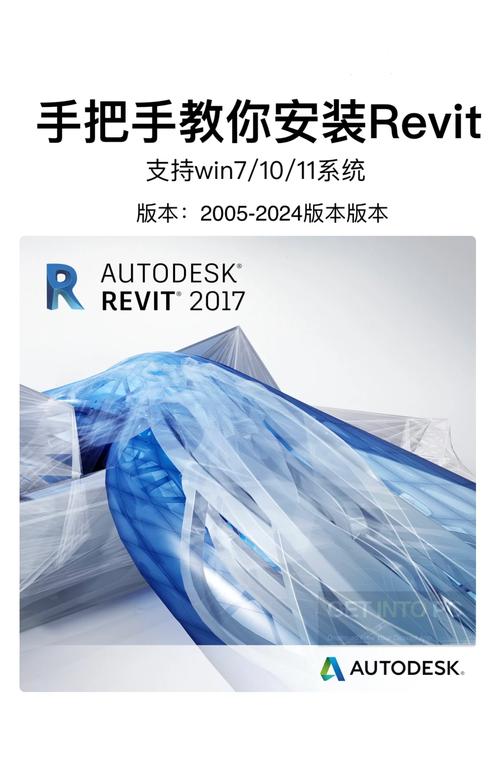
Revit是建筑设计领域中的一款重要软件,它的强大功能和BIM能力使其成为业内的首选工具。通过以上步骤,用户可以轻松下载、安装并激活Revit。此外,及时解决常见问题能使用户享受更流畅的设计体验。希望这篇文档能为您成功安装Revit提供帮助。
BIM技术是未来的趋势,学习、了解掌握更多BIM前言技术是大势所趋,欢迎更多BIMer加入BIM中文网大家庭(http://www.wanbim.com),一起共同探讨学习BIM技术,了解BIM应用!
相关培训